Основной экран программы IJ Scan Utility
В меню Перейти (Go) диалогового окна Finder, выберите Приложения (Applications), затем дважды щелкните папку Canon Utilities, папкуIJ Scan Utility и затем значок Canon IJ Scan Utility2 для запуска программы IJ Scan Utility.
Можно выполнить в один прием несколько действий, от сканирования до сохранения, просто щелкнув соответствующий значок.
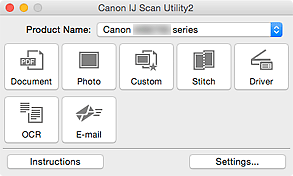
- Название продукта (Product Name)
-
Отображается название изделия, на работу с которым программа IJ Scan Utility настроена в данный момент.
Если показано не то устройство, которое вы собираетесь использовать, выберите нужное изделие из списка.
Кроме того, для сетевого подключения выберите изделие, в котором после названия указано «Сеть».
 Примечание.
Примечание.- Для настройки сетевого окружения см. раздел «Параметры сетевого сканирования».
- Документ (Document)
-
Выполняет сканирование исходных документов как документов и их сохранение на компьютере.
Параметры сканирования и сохранения, а также действия после сканирования можно указать в диалоговом окне Параметры (Сканирование документа) (Settings (Document Scan)).
- Фото (Photo)
-
Выполняет сканирование исходных документов как фотографий и их сохранение на компьютере.
Параметры сканирования и сохранения, а также действия после сканирования можно указать в диалоговом окне Параметры (Сканирование фотографии) (Settings (Photo Scan)).
- Другое (Custom)
-
Выполняет сканирование исходных документов с любимыми настройками и сохранение изображений на компьютере. Тип исходного документа может определяться автоматически.
Параметры сканирования и сохранения, а также действия после сканирования можно указать в диалоговом окне Параметры (Настраиваемое сканирование) (Settings (Custom Scan)).
- Совмещение (Stitch)
-
Отображает окно Совмещение изображений (Image Stitch), позволяющее выполнить сканирование левой и правой половинок документа, размер которого превышает рабочую поверхность, и объединить эти изображения в одно.
Параметры сканирования и сохранения, а также действия после сканирования можно указать в диалоговом окне Параметры (Сканирование и совмещение) (Settings (Scan and Stitch)).
- Драйвер (Driver)
-
Позволяет применять коррекцию изображений и настройку цвета при сканировании.
Параметры сканирования и сохранения, а также действия после сканирования можно указать в диалоговом окне Параметры (Драйвер) (Settings (Driver)).
- OCR
-
Сканирование текста в отсканированных журналах и газетах и его отображение в указанном приложении.
Параметры сканирования и сохранения, а также приложения можно указать в диалоговом окне Параметры (OCR) (Settings (OCR)).
- Эл. письмо (E-mail)
-
Отсканированные изображения можно отправлять по электронной почте.
Параметры сканирования и сохранения, а также приложения можно указать в диалоговом окне Параметры (Эл. письмо) (Settings (E-mail)).
- Инструкции (Instructions)
- Открытие данного Руководства.
- Параметры... (Settings...)
- Отображается диалоговое окно «Параметры», в котором можно указать параметры сканирования и сохранения, а также действия после сканирования.

